Exportieren eines clips zum k2 media-server – Grass Valley EDIUS Pro v.6.5 Benutzerhandbuch
Seite 531
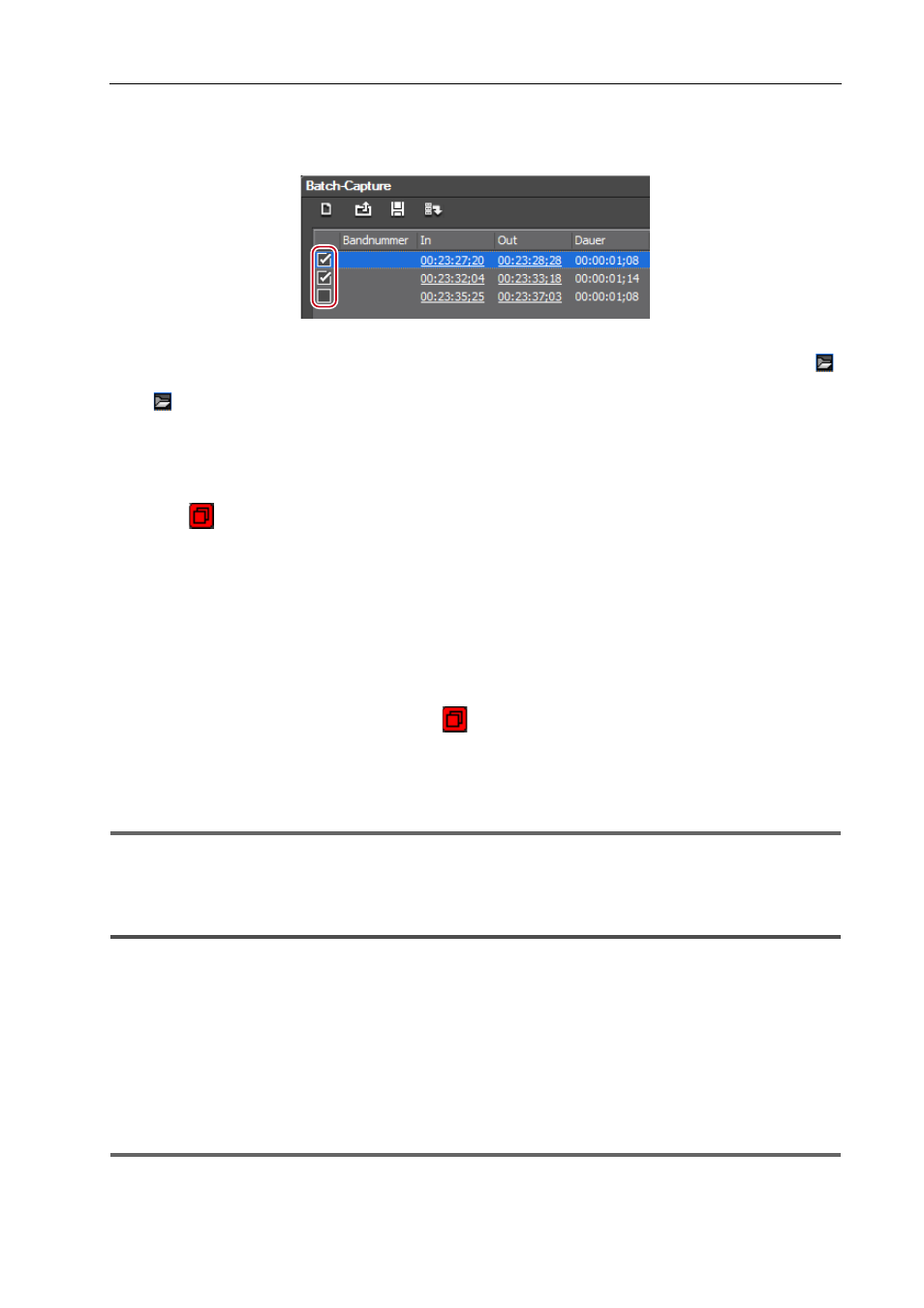
509
Wechselwirkungsfunktion mit STRATUS
EDIUS - Referenzhandbuch
8 Aktivieren Sie die Kontrollschaltflächen für die zu erfassenden Quellen aus der Liste im Dialogfeld
[Batch-Capture].
Die Kontrollschaltflächen werden nach Hinzufügen der Quellen zu der Liste sofort aktiviert.
3
•
Die [Dateiname]-Spalte im [Batch-Capture]-Dialogfeld zeigt die Speicherortadressen der erfassten Clips an. Um
einen Dateinamen umzubenennen, klicken Sie diesen an und geben Sie beliebige Zeichen ein. Klicken auf
zeigt das [K2 Ingest Einstellungen]-Dialogfeld an. Sie können mehrere Quellen auswählen und klicken Sie auf
, um die Speicherorte für eine Gruppe von Quellen zu ändern.
[K2 Ingest Einstellungen]-Dialogfeld
9 Klicken Sie auf [Erfassung].
Wenn in Schritt 4 kein Bandname festgelegt wird, startet die Erfassung und der Fortschritt wird in [Status] im Dialogfeld
[Batch-Capture] angezeigt.
Das Symbol
, das darauf hinweist, dass das System eine Datei generiert, wird auf dem Clip angezeigt, der im
Quellbrowser erfasst wird.
Der erfasste Clip wird im Bin registriert.
Wenn Sie einen Bandnamen in Schritt 4 einstellen, fahren Sie mit Schritt 10 fort.
10 Legen Sie ein Band in Ihre Kamera ein und wählen Sie den entsprechenden Bandnamen aus der [Legen Sie
das Band ein und wählen Sie den Bandnamen.]-Liste aus.
Die für die Erfassung erforderliche Zeit ist neben des Bandnamens angegeben.
11 Klicken Sie auf [OK].
Die Erfassung der Quelle, die zum ausgewählten Bandnamen gehört, wird gestartet und der Fortschritt wird bei [Status]
im Dialogfeld [Batch-Capture] angezeigt. Das Symbol
, das darauf hinweist, dass das System eine Datei generiert,
wird auf dem Clip angezeigt, der im Quellbrowser erfasst wird.
Der erfasste Clip wird im Bin registriert.
Wenn Sie mehrere Bandnamen festgelegt haben, wiederholen Sie die Schritte 10 bis 11.
1
Hinweis
• Wenn nur Audio erfasst wurde, wird es nicht im Quell-Browserfenster als Clip angezeigt. Eine WAV-Datei wird im
Projektordner gespeichert.
Exportieren eines Clips zum K2 Media-Server
Die Clips in der Bin oder im Quellbrowser angezeigt, können zum K2 Media-Server exportiert werden. Die Clips werden
beim Export automatisch ins K2-Clipformat konvertiert.
Bevor Sie diesen Vorgang ausführen, müssen Sie die Verbindung zum K2 Media-Server konfigurieren, um das
Exportziel zu sein.
Die Einstellung des Standardwertes des K2 Media-Zielservers in den Benutzereinstellungen vereinfacht den
Exportvorgang.
K2-Anlage-Registrierungseinstellungen
3
•
Clipmarkierungen bleiben den auf den K2 Media-Server exportierten Clips erhalten.
1
Hinweis
• Wenn ein In-Punkt, Out-Punkt oder die Dauer von 720 p Formatclips eine ungerade Bildanzahl ist, kann der Clip
nicht übertragen werden.